Step-by-step Tutorial: How to (Un)Tether Jailbreak and Unlock iPhone 3GS Using Sn0wBreeze 2.9.7 (Windows) [iOS 6.0.1]
Using this tutorial you will be able to create a custom firmware, tether jailbreak and unlock iOS 6.0.1 running on iPhone 3GS. This tutorial uses Sn0wBreeze 2.9.7 for Windows.
If you have iPhone 3GS with an old bootrom version 359.3, the jailbreak is untethered. If your device has bootrom version 359.3.2 and higher, jailbreak will be tethered. You can detect your bootrom version using this tutorial.
Tethered jailbreak means that each time you restart your device you will need to connect it to a computer and run iBooty.
Sn0wBreeze 2.9.7 allows users to preserve modem version for unlock.
Sn0wBreeze 2.9.7 does not allow users to update modem version to 06.15. If you need 06.15 - just use redsn0w.
Important: There is no official Ultrasn0w that supports iOS 6.0.1. However there is an unofficial patch that will help. It works in most cases, but is recommended only for those who cannot downgrade to earlier iOS.
We are not developers of jailbreak utilities, so we cannot assure that everything will work just fine. However we tried this tutorial on several devices and succeeded.
UPDATE: Please, consider reading our Jailbreak & Unlock FAQ, especially if you have questions or troubles.
Important information.
- Please think first, before you do something.
- If you are on 5.1.1 you can untether jailbreak it.
Step One
Make a folder called "Pwnage". Download a couple of things:
- Download Sn0wBreeze 2.9.7 or higher here.
- Download iOS 6.0.1 for iPhone 3GS: .
Extract the Sn0wBreeze executable from zip archive.
Connect your iPhone 3GS to the computer and launch iTunes.
Select your iPhone from the list of devices on the left.In iTunes 11 to activate left panel press Ctrl+S.
Create a backup by right-clicking on iPhone name in Devices (iTunes left pane) and choosing Back Up. In iTunes 11 you can click Back Up Now button.
Remember that Sn0wBreeze will preserve the baseband (modem) version. If you don't want to preserve (f.e. you don't need unlock), go ahead and update to iOS 6.0.1 in iTunes:
If you need unlock skip this and go to Step Two.
If you are already have iOS 6.0.1 installed go to Step Two.
Open iTunes. Now hold down Option (Mac) or Shift (Windows) key and click the Restore button.
Navigate to the Pwnage folder on your desktop and select the iOS 6.0.1 firmware ipsw. Click the Open button to continue.
After iOS update iTunes might ask if you want to setup your iPhone as a new device or restore from the backup. Ignore this or choose anything. It doesn't matter, since you will restore once again to a custom firmware.
Step Two
Double click on Sn0wbreeze exe icon to launch the application.
The application will launch. Click Ok button.
You will see the main window. Press blue-arrow button.
You will see IPSW selection menu. Click Browse button.
Navigate to folder with downloaded firmware, select it and click Open button.
Sn0wBreeze will start identifying the firmware.
Once the firmware is verified Sn0wBreeze will ask if you have a new bootrom version or an old bootrom version.
Choose Old of your iPhone 3GS device is an old one with old bootrom. Choose New if the bootrom version is new. You can also ask Sn0wBreeze to detect the bootrom version. You can also detect your bootrom version using this tutorial.
Sn0wbreeze will report the device information and firmware version. Check that this corresponds to your device. The screenshot below shows how this looks like for iPhone 3GS.
Press blue-arrow next button.
Step Three
You will see the choice of 4 options.
Click on Expert Mode.
You will see the menu with General, Custom boot logos, Custom packages, Build IPSW. Some options might be disabled, if not supported with you device or firmware.
Click on General and then next blue arrow.
Step Four
Here you can enable or disable several options.
Important: Choose Activate only if you need hactivation, if you do not plan to use your device with official carrier.
Click next blue arrow button.
If you have old bootrom, you will be able to choose custom boot logos.
Step Five
You will see a windows where you can install custom packages, that will be embedded to your custom firmware.
Click next. You are ready to create custom IPSW. Click Build IPSW and next button.
Wait while IPSW is being built.You can play PamMan game while you're waiting.
Then you will see Done screen:
Press Ok button.
Step Six
Now you have to follow instructions to put your device into DFU mode.
Please plug your iPhone into the computer and make sure its OFF then click the Start button.
1. Hold down both the Home button and the Power button for 10 seconds.
2. Release the Power button and continue holding the Home button until Sn0wbreeze detects the device.
If you fail to put the device into DFU mode you can start again.
Step Seven
If you have followed the steps correctly, you will get the following message from Snw0breeze:
Close all opened windows of Sn0wbreeze and launch iTunes.
Select your device from the list of devices on the left. Now hold down Shift and click the Restore button.
Navigate to the Desktop folder and select the newly created custom firmware ipsw. The name will be sn0wbreeze_iPhone_3GS-6.0.1-10A523_oldbootrom.ipsw or sn0wbreeze_iPhone_3GS-6.0.1-10A523.ipsw.. Click the Open button to continue.
iTunes will now restore the firmware on your iPhone. This can also take up to 10 minutes. Once done you will be rebooted into jailbroken iOS 6.0.1!
After the restore you're done! Your device is jailbroken.
iTunes will ask if you want to setup your iPhone as a new device or restore from the backup. Choose Restore from Backup if you want to preserve your contacts and other information.
Step Eight
BOOT TETHERED
This step is needed if you have iPhone 3GS with new bootrom. If you have old one - go to step 9.
Now you will need to boot tethered your iPhone 3GS. You will need to do it everytime you restart.
Sn0wBreeze created folder iBooty-for-6.0.1 on your desktop. Open it.
Run iBooty.
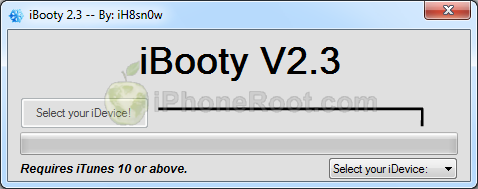
Choose your device in Select your iDevice option.
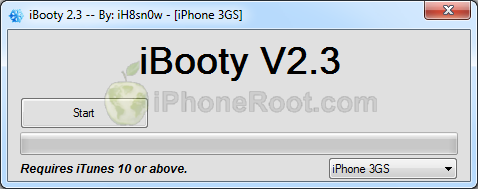
Push Start button.
Now you will need to put your device into DFU. Follow the instructions:
1. Prepare to press Home + Power
2. Press Home + Power buttons and hold them for 10 seconds.
3. Release Power, but keep holding Home button for 30 seconds.
You're done. Your iPhone successfully booted tethered.
Step Nine
Run Cydia. Let it do all the necessary updates.
To have access to the root file system of your iPhone (via file managers like iFunBox or iPhone Explorer) install application called afc2add in Cydia.
Step Ten
If you need carrier unlock – install ultrasn0w via Cydia (if you do not need carrier unlock skip this step).
Ultrasn0w supports iPhone 4 baseband 01.59.00 and iPhone 3G/3GS basebands 04.26.08, 05.11.07, 05.12.01, 05.13.04, 06.15.00.
There is no official Ultrasn0w that supports iOS 6. However there is an unofficial patch that will help. It works in most cases, but is recommended only for those who cannot downgrade to earlier iOS.
First install Ultrasn0w Fix:
- Open Cydia.
- Go to Manage than click Sources.
- Click Edit button in the top right corner.
- Then click Add button in the top left corner.
- Type http://repo.iparelhos.com and click Add Source.
- Then click Done.
- Go to search, find and install UltraSn0w Fixer for 6.0.1
Now you can install ultrasn0w:
- Open Cydia.
- Go to Manage than click Sources.
- If you see repository http://repo666.ultrasn0w.com, go to step 8.
- Click Edit button in the top right corner.
- Then click Add button in the top left corner.
- Type http://repo666.ultrasn0w.com and click Add Source.
- Then click Done.
- Click on on newly created repository http://repo666.ultrasn0w.com.
- Click on ultrasn0w and hit Install button in the top right.
- One installed, restart your iPhone.
- Disable 3G on T-Mobile USA.
- You're done! You should see the network.
Follow us on :



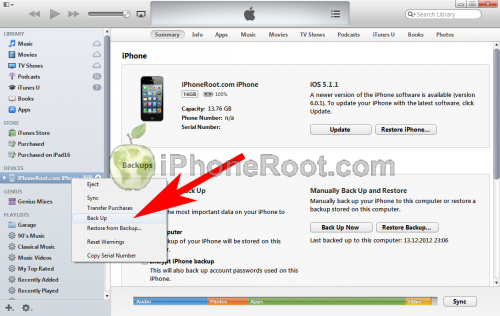
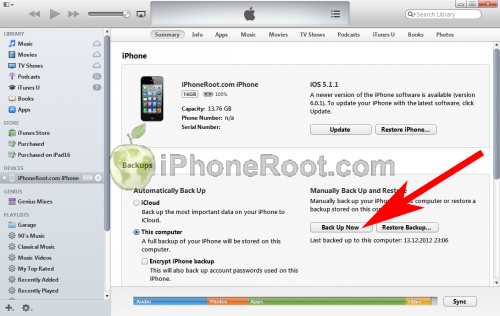
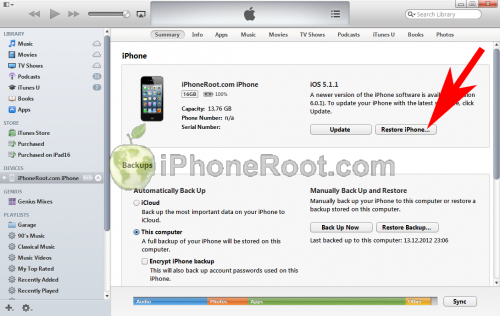
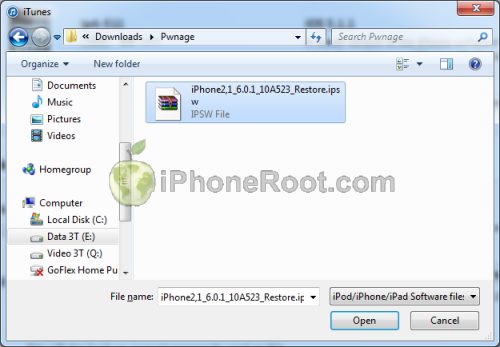

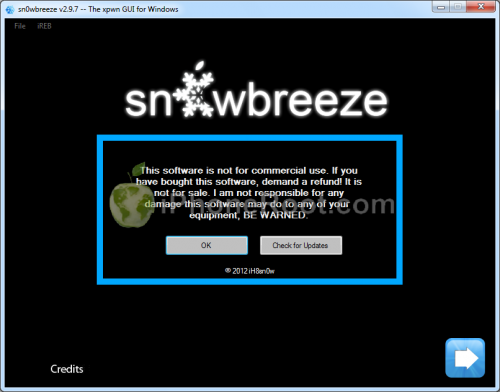
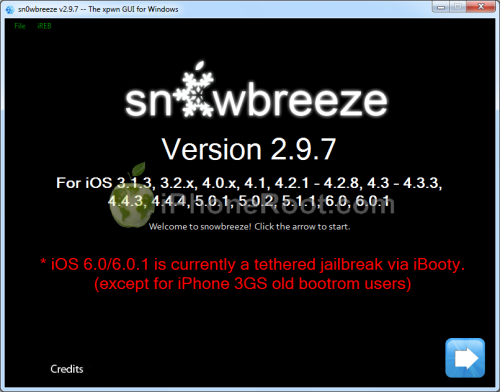
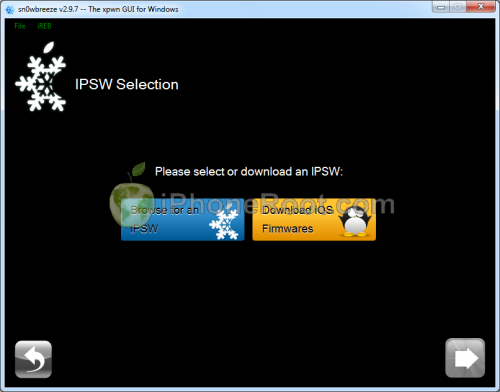
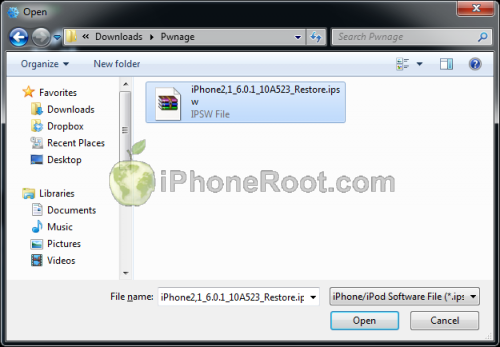
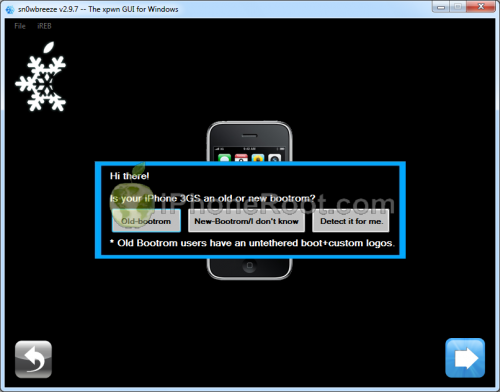
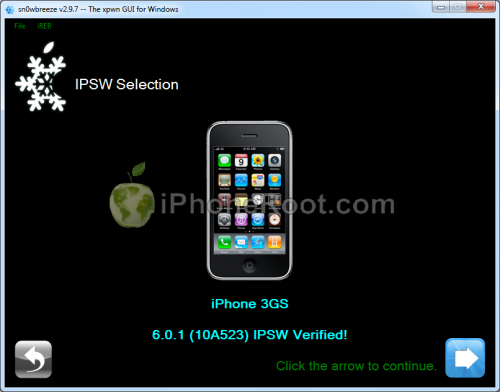
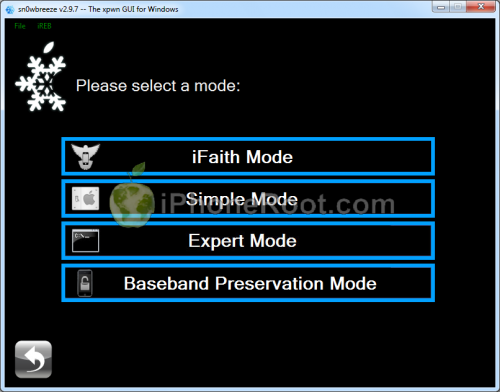
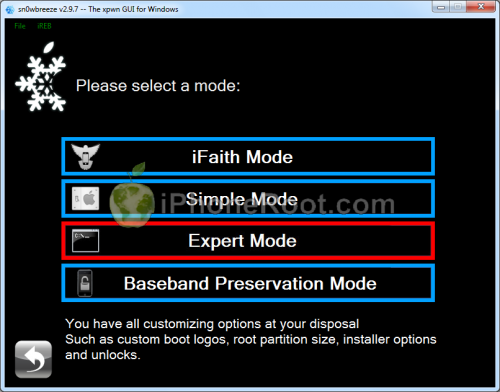
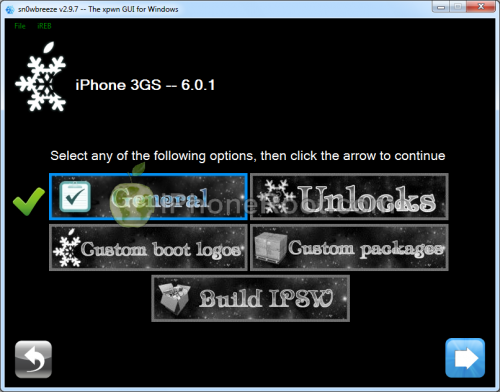
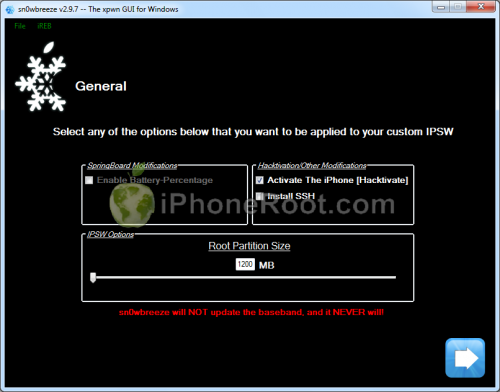
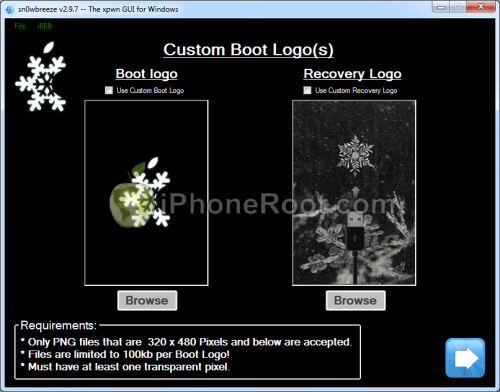
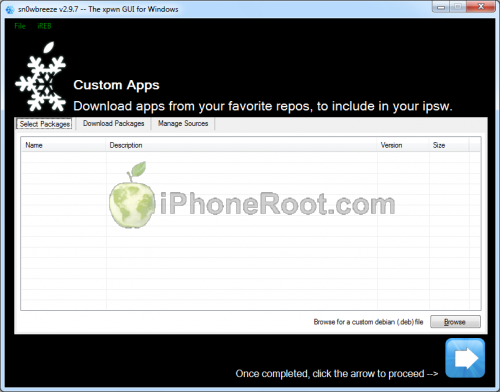
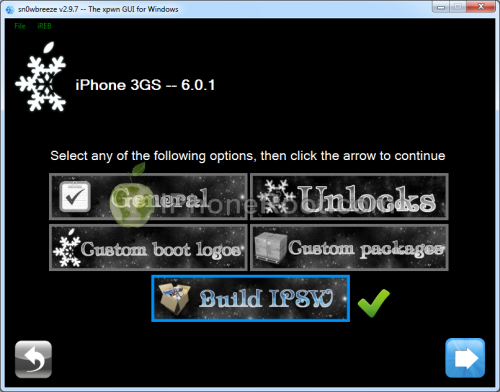
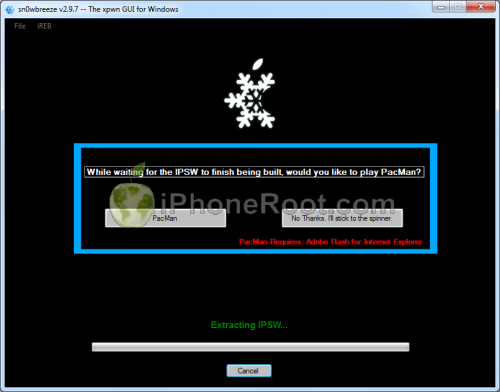
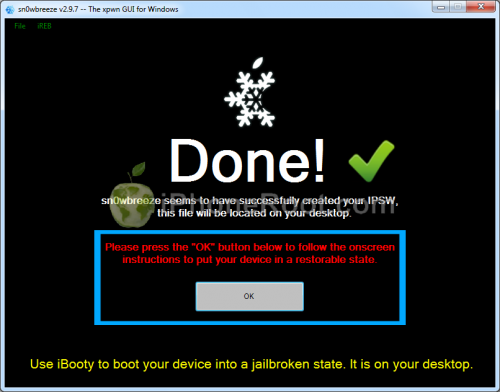
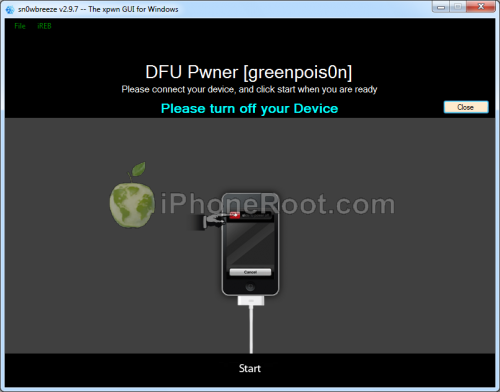
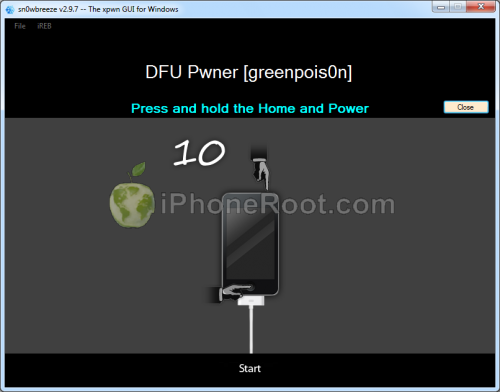
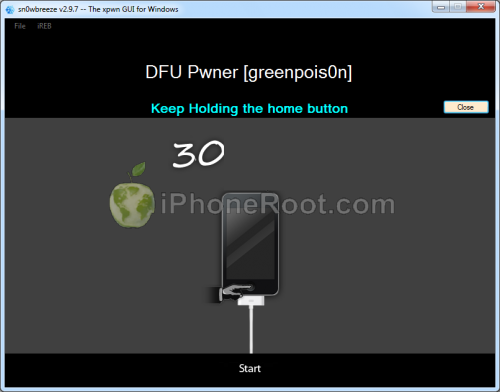

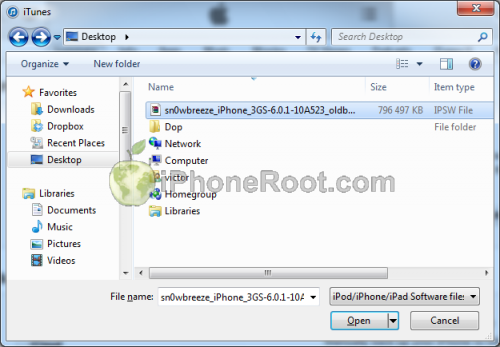
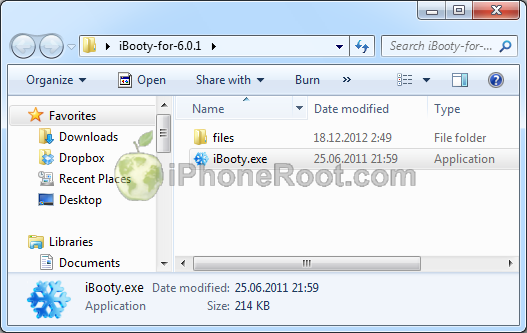
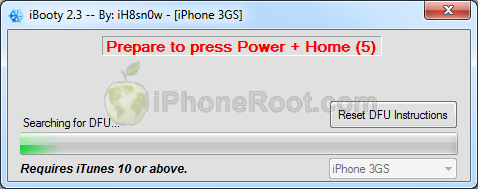
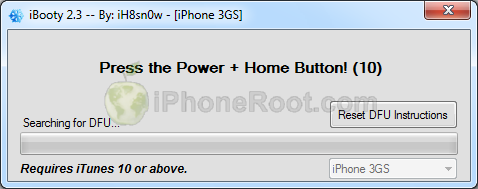
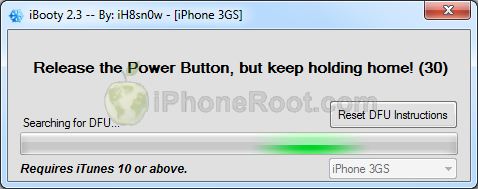
 Leave a comment, read comments [56]
Leave a comment, read comments [56]
Всё прошло как по маслу, использовал лоченый 3gs со старым бутромом, никаких ошибок, анлок работает! Спасибо за отличную инструкцию!!
[Reply]
Gendos379
18 Dec 12 at 5:48 am
Спасибо за инструкцию, все встало сразу с первого раза!!
[Reply]
Alex
27 Dec 12 at 7:30 pm
Спасибо Вам! Хорошо встала, процедура заняла около 40 минут.
После прошивки на старом буте, сеть не ловила, посмотрел пункты 11 и 12 и всё стало просто идеально.
Спасибо что вы есть!
[Reply]
Ларькин Саша
28 Dec 12 at 5:18 am
Странности в телефоне, начем с того что смс которые мне присылают от кого либо, приходит просто пустой текст.
Вай фай и сеть иногда пропадают одновременно, версия модема 06.15.00
наверное мне нужно откатится?
[Reply]
admin Reply:
January 11th, 2013 at 4:37 pm
я бы откатился на 05.13
[Reply]
admin Reply:
January 11th, 2013 at 4:37 pm
еще, если есть странности, возможно имеет смысл сделать заново.
[Reply]
Ларькин Саша
28 Dec 12 at 9:37 pm
ЗGS ,бутром старый, джейлбрейк и анлок всё прошло хорошо.
Проблема со Stanza, в программе заходишь в настройки -
зависает. Не выключается даже кнопкой "Домой", только перезагрузкой. Пробовал станзу старую версию (которая работала с прошивкой 4.0.1), новую, всё равно не работает.
[Reply]
admin Reply:
January 11th, 2013 at 4:44 pm
станзой не пользуюсь. но вряд ли это из-за джейла.
[Reply]
Валерий
29 Dec 12 at 10:21 pm
Нажмите кнопку Edit (верхний правый угол), затем Add (верхний левый угол), введите адрес репозитория и нажмите Add Source. ERROR .....в чем дело???
[Reply]
admin Reply:
January 11th, 2013 at 4:58 pm
сервак закрылся. апсинк можно поставить через репозиторий irooter.ru
[Reply]
admin Reply:
January 11th, 2013 at 4:58 pm
или любой другой, где выложили апсинк
[Reply]
серг
8 Jan 13 at 8:37 pm
не удалось найти сервер с указаным именем
[Reply]
серг
8 Jan 13 at 10:38 pm
После установки afc2add больше не запускается Cydia, в чем может быть дело?
[Reply]
admin Reply:
January 14th, 2013 at 2:26 pm
скорее всего, перезапустили без boot tethered.
[Reply]
packardbell
13 Jan 13 at 3:58 pm
и еще в itunes пишет "Обнаружен Iphone. Но его не удалось правильно идентифицировать. Отсоедините и повторно присоедините Iphone, затем повторите попытку" чем можно это выправить?
[Reply]
admin Reply:
January 14th, 2013 at 2:27 pm
отсоединение и присоединение не помогает? а такие утилиты как ifunbox видят телефон?
[Reply]
packardbell
13 Jan 13 at 4:09 pm
Здравствуйте.
А можно поствить кастом прошивку не делая джейлбрейк?
[Reply]
admin Reply:
January 15th, 2013 at 2:36 am
можно через redsn0w. но зачем?
[Reply]
Gundega Reply:
January 24th, 2013 at 3:34 pm
Я официальную поставить не могу, телефон американский. А если кастомную и модем не менять он по-идее не должен потерять сеть. Или нет?
[Reply]
admin Reply:
January 24th, 2013 at 5:52 pm
по идее нет, но официального ультрасноу нет, а фикс может не заработать.
[Reply]
Gundega
14 Jan 13 at 11:44 pm
Помогите разобраться, плиз!
Сделал все пошагово. Сноубриз создал прошивку без хактивации на десктопе. Прошился через 11 тунца. В конце тунец поздравил меня с успешном окончанием и сказал что телефон будет перезагружен. Я закрыл тунца и через айбути запусти айфон в режиме дфу. Но после он ребутится через каждые пару минут. Что делать?
[Reply]
admin Reply:
January 21st, 2013 at 6:10 pm
сам по себе ребутится или после каких-то действий? если сам по себе - это плохо, делайте заново.
[Reply]
ALF
20 Jan 13 at 1:09 pm
3gs
modem 06.15.00
старый бут.
делал все по инструкции....
после установки ultrasn0w сеть не находит....!!!(((
и модем уже понижал и все равно та же проблема!!!
что посоветуете?
с.п.с!!))
[Reply]
admin Reply:
February 19th, 2013 at 4:01 pm
посоветую писать вопросы в одной теме.
[Reply]
Sergey Reply:
February 19th, 2013 at 4:29 pm
Извините....но очень уж долго вожусь с ним...!!!(
[Reply]
elio Reply:
March 2nd, 2013 at 3:12 pm
у себя я решил эту проблему простым удаление UltraSn0w Fixer for 6.0.1 и перезагрузкой
[Reply]
Sergey
19 Feb 13 at 12:17 am
Все супер!встало отлично,одна проблема...IMessage постоянно теперь в режиме ожидания..что делать?
[Reply]
elio
2 Mar 13 at 3:14 pm
сделал все по инструкции с анлоком без повышения модема остался 5.13, но после прошивки телефон не включаеться itunes видит его в режиме востановления в дфу режиме, прежде перепрошивал на 5.1.1 тоже самое было перед тем стоял 4.3.3 не ловил сеть
[Reply]
admin Reply:
May 9th, 2013 at 5:53 pm
прошивка какая? 6.0.1?
джейлбрейк небось привязанный, запустите в режиме iBooty и поставьте пакет evasi0n в Сидии, чтобы джейл стал отвязанным.
[Reply]
iphone 3gs old butrom
9 May 13 at 3:43 pm
Я все сделал,а айфон не востанавливается..Выбивает ошибку,что делать?
[Reply]
admin Reply:
May 26th, 2013 at 7:57 pm
с выходом 6.1.3 невозможно прошить без спец ключей SHSH никакую другую прошивку.
[Reply]
Nikita
26 May 13 at 6:01 pm
И что мне делать теперь?
[Reply]
admin Reply:
May 27th, 2013 at 4:09 pm
посмотреть наличие SHSH ключей. если нет, то оставаться на старой пршивке.
[Reply]
Никита Reply:
May 28th, 2013 at 11:26 am
А где посмотреть наличие ключей?
[Reply]
admin Reply:
May 28th, 2013 at 1:12 pm
TinyUmbrella
[Reply]
Nikita
27 May 13 at 10:50 am
Это что?
[Reply]
admin Reply:
May 29th, 2013 at 10:58 am
если вопрос касался tinyumbrella - то это утилита для проверки, какие есть сохраненные ключи SHSH в Cydia
[Reply]
Никита
28 May 13 at 3:21 pm
Подскажите как мне сделать?
[Reply]
admin Reply:
May 29th, 2013 at 10:59 am
либо остаться на той пршивке, которая была. либо прошить что-то иное, если найдутся SHSH ключи
[Reply]
Никита
28 May 13 at 3:23 pm
Блин.Ну как мне сделать новее?Просто на старой прошивке я даже не мог скачать игры.Помогите пожалуйста
[Reply]
Никита
31 May 13 at 4:46 pm
Все круто, крутое описание, все просто и понятно, но поставил IOS 6.1.3. встала но нет сети. как исправить? ultrasn0w не помагает
[Reply]
admin Reply:
June 3rd, 2013 at 2:08 pm
6.1.3 через кастом поставили?
какой сейчас модем?
[Reply]
Rhyme
1 Jun 13 at 9:12 pm
Подскажите что делать пожалуйста
[Reply]
admin Reply:
June 3rd, 2013 at 2:10 pm
так SHSH ключи какие есть? запустите tinyumbrella и проверьте. или даже проще можно, в Cydia зайти.
[Reply]
Никита Reply:
June 3rd, 2013 at 11:44 pm
НЕ получается,iphone не находит
[Reply]
admin Reply:
June 3rd, 2013 at 11:46 pm
айфон включается?
[Reply]
Никита Reply:
June 10th, 2013 at 10:31 pm
Нет.На экране горит подключите usb
[Reply]
admin Reply:
June 11th, 2013 at 12:56 pm
Это рекавери режим. Можно попробовать из него выйти с помощью той же tinyumbrella.
[Reply]
Никита Reply:
June 11th, 2013 at 1:32 pm
Через эту программу у меня iphone в ней не находит
[Reply]
admin Reply:
June 13th, 2013 at 4:07 pm
такого не может быть. во всех режимах, включая DFU и Recovery телефон видется в iTunes.
Может вы его не включили?
[Reply]
Никита Reply:
June 16th, 2013 at 12:32 pm
Где скачать tinyumbrella
[Reply]
admin Reply:
June 16th, 2013 at 10:41 pm
[Reply]
Никита Reply:
June 17th, 2013 at 11:29 am
Скачал и запускаю а оно пишет ошибку.мне нужно скорее всего 64 а не 32
[Reply]
admin Reply:
June 17th, 2013 at 6:33 pm
я к сожалению, не могу угадать, какую ошибку оно вам написало.
64 версии нет
[Reply]
admin Reply:
June 23rd, 2013 at 3:31 pm
получилось?
[Reply]
Никита
2 Jun 13 at 5:34 pm
Сделал всё по инструкции, сам процесс прошел гладко, только теперь телефон зависает(видна картинка на темном экране) и выключается. Что это может быть?
[Reply]
Дима
27 Dec 14 at 9:17 pm